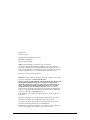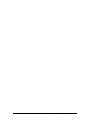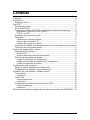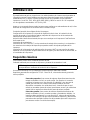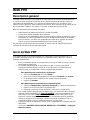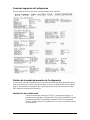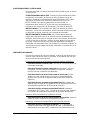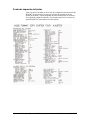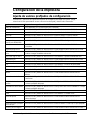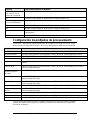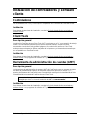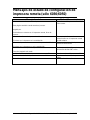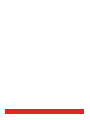Versión 11.0, julio 2005
701P44220
Guía de
configuración
del Sistema Xerox FreeFlow
Accxes y la Herramienta de
administración de la impresora
de web (Web PMT)

Preparado por:
Xerox Corporation
Global Knowledge and Language Services
800 Phillips Road 845-17S
Webster, New York 14580
©2005 por Xerox Corporation Reservados todos los derechos.
Los derechos de propiedad intelectual (copyright) incluyen todo el material e
información registrable como propiedad intelectual según la legislación actual y
futura, incluido sin limitación el material generado por los programas de software
mostrado en pantalla, como iconos, vistas de pantalla, apariencia, y otros.
Impreso en los Estados Unidos de América.
XEROX® y todos los nombres de productos Xerox mencionados en este material
son marcas comerciales de XEROX CORPORATION.
®
XEROX
, SISTEMA DE IMPRESIÓN DE FORMATO ANCHO 8850, SISTEMA DE
IMPRESIÓN DE FORMATO ANCHO 8825, SISTEMA DE IMPRESIÓN DE
FORMATO ANCHO 8830, SISTEMA DE IMPRESIÓN DE FORMATO ANCHO
510DP, SISTEMA DE IMPRESIÓN DE FORMATO ANCHO 721P, 6030 DE
FORMATO ANCHO, 6050 DE FORMATO ANCHO, Synergix Scan System,
FreeFlow Accxes, FreeFlow Accxes Client Tools, Herramienta de administración
de cuenta, y Herramienta de administración de la impresora de web (Web PMT)
son marcas comerciales de XEROX Corporation.
Internet Explorer es un programa protegido por derechos de autor de Microsoft
Corporation.
Netscape
®
es una marca comercial de Netscape Communications Corporation.
PostScript es una marca comercial de Adobe Systems Incorporated.
Una o más de las fuentes mencionadas en este material pueden ser marcas
comerciales de Morisawa & Company, Ltd. o DYNALAB, Inc.
Este material se actualiza periódicamente. Todo cambio necesario, imprecisión
técnica o error tipográfico será corregido en versiones posteriores.
ii Guía de configuración del Sistema de impresión Xerox FreeFlow Accxes y Web PMT

Guía de configuración del Sistema de impresión Xerox FreeFlow Accxes y Web PMT iii

Contenido
Contenido ............................................................................................................iv
Introducción..........................................................................................................1
Requisitos básicos ............................................................................................1
Web PMT..............................................................................................................2
Descripción general...........................................................................................2
Inicio de Web PMT............................................................................................2
Parámetros de dirección TCP/IP en el panel de control de la impresora..........3
(Impresoras 510dp, 8825, 8830, 8850):.........................................................3
TCP/IP con LPR ............................................................................................4
Instalación de archivos de ayuda......................................................................4
Seguridad..........................................................................................................5
Cambio de la clave del sistema.....................................................................5
Destinos de escaneado FTP..........................................................................5
Sobrescribir imagen en el disco.....................................................................5
Activación del sistema de escaneado para que se comunique con la impresora
FreeFlow Xerox de formato amcho...................................................................5
Pruebas de configuración y ajustes......................................................................6
Impresión de una prueba ..................................................................................6
En Web PMT: ................................................................................................6
Desde el panel de control de la impresora: ...................................................6
Revisión de impresiones de prueba..................................................................6
Prueba de impresión de Configuración..........................................................7
Detalles de la prueba de impresión de Configuración ...................................7
Prueba de impresión de Ajustes..................................................................10
Configuración de la impresora............................................................................11
Ajuste de valores prefijados de configuración.................................................11
Configuración de prefijados de procesamiento ...............................................12
Instalación de controladores y software cliente ..................................................13
Controladores..................................................................................................13
Instalación....................................................................................................13
Client Tools .....................................................................................................13
Descripción general.....................................................................................13
Instalación....................................................................................................13
Herramienta de administración de cuentas (AMT)..........................................13
Descripción general.....................................................................................13
Instalación....................................................................................................13
Mensajes de estado de configuración de impresora remota (sólo 6030/6050)...14
iv Guía de configuración del Sistema de impresión Xerox FreeFlow Accxes y Web PMT

Introducción
El propósito de esta guía es proporcionar a los administradores de sistemas experimentados la
información necesaria para configurar una impresora Xerox de formato ancho en diferentes
ambientes de red.
La versión 11.0 de FreeFlow Accxes es compatible con las siguientes
impresoras: Serie 510, 721P, 6030, 6050, 8825, 8830, y 8850. La versión 11.0 es compatible
con los siguientes controladores: HFT/PUN y YKE.
Auque no es necesario efectuar todas las tareas para configurar en cada ambiente de red, la lista
de tareas de configuración de comunicaciones normales incluye:
Prueba de impresión de configuración de la impresora.
Configuración de la impresora, incluyendo la modificación de la clave, la instalación de los
archivos de ayuda y el envío de los valores prefijados de la impresora en la Herramienta de
administración de impresión (Web PMT).
Activación del sistema de escaneado para que se comunique con la impresora FreeFlow Xerox
de formato ancho.
Instalación de controladores.
Instalación de Client Tools (ACT) en las estaciones de trabajo de los usuarios, lo cual permite a
los usuarios enviar trabajos de impresión que pueden sustituir los ajustes prefijados de la
impresora.
Instalación de la Herramienta de administración de cuentas (AMT) en una estación de trabajo,
mediante la cual se pueden recuperar datos de uso de papel y uso del sistema de escaneado, en
el controlador de la impresora.
Requisitos básicos
Conocimiento práctico de su ambiente operativo de red.
Cableado adecuado para conectar su impresora y sistema de escaneado a la red.
NOTA: Asegúrese de que el cableado de red cumpla con la especificación Enthernet
correspondiente al ambiente de instalación de la impresora.
Una estación de trabajo con el software del sistema operativo adecuado instalado.
Requisitos generales de configuración TCP/IP: Dirección IP, máscara de subred y puerta de
enlace prefijada:
Para redes pequeñas: Que constan de algunos dispositivos/estaciones de
trabajo conectados a la red y un nodo central. Por ejemplo, es necesario
configurar la impresora con una dirección IP individual y una máscara de
subred (que coincida con la máscara de subred usada por los otros
dispositivos conectados a la red de área local). A menos de que se esté
usando un enrutador (puerta de enlace) para obtener acceso a la red de área
amplia, NO se requiere una dirección de puerta de enlace prefijada.
Para redes grandes: Que constan de muchos dispositivos/estaciones de
trabajo conectados a la red y a nodos centrales y enrutadores múltiples. La
impresora debe configurarse con una dirección IP, máscara de subred (que
coincida con la red SUB a la que está conectada la impresora) y dirección de
puerta de enlace prefijada (la dirección del enrutador que usará la impresora
para obtener acceso a la red de área amplia).
Guía de configuración del Sistema de impresión Xerox FreeFlow Accxes y Web PMT 1

Web PMT
Descripción general
Se puede obtener acceso a la Herramienta de administración de impresión de Web(Web PMT),
la cual forma parte del firmware FreeFlow Accxes, desde la estación de trabajo, usando los
exploradores de web Netscape 7.0 (o posterior) o Internet Explorer 5.5 (o posterior). Para
obtener acceso a Web PMT, debe introducir la dirección IP de su impresora en el cuadro de URL
de su explorador ("Address" en Explorer o "Location" en Netscape) y pulsar INTRO.
Web PMT desempeña tres funciones principales:
Administración de trabajos de impresión y rastreo de estado
Control de los ajustes prefijados de la impresora
Activación de la contabilidad de datos de uso de papel en trabajos de impresión, copia y
escaneado, los cuales se guardan en el archivo de registro del trabajo del controlador
FreeFlow Accxes. Los datos son recuperados por medio de un servidor de cuentas
externo, como la Herramienta de administración de cuentas (AMT)
Hay que tomar encuentra que esta herramienta no maneja colas de impresión de sistema
operativo de red, tales como las colas UNIX lpr/lpd.
Inicio de Web PMT
Para obtener acceso a la herramienta Web PMT, debe haber conexiones entre su PC y el
controlador FreeFlow Accxes de la impresora. Para obtener acceso a Web PMT, realice el
siguiente procedimiento:
• Inicie su explorador de web. Si su explorador se inicia en un modo de correo o noticias,
use el modo de exploración.
• Es probable que deba ajustar su explorador para que no intente conectarse al
controlador FreeFlow Accxes a través de un servidor proxy. Para desactivar una
conexión proxy en su explorador, realice el siguiente procedimiento.
Para desactivar una conexión proxy en Netscape
• Seleccione Preferencias en el menú Editar.
• Haga clic en la flecha desplegable junto a la opción Avanzado y en Proxies.
• En el diálogo Proxies, seleccione una conexión directa al Internet.
• Haga clic en Aceptar.
Para desactivar una conexión proxy en Internet Explorer
• Seleccione Herramientas > Opciones de Internet en la barra de herramientas.
• Haga clic en la ficha Conexión > Ajustes de LAN.
• Desactive la casilla de acceso al Internet a través de un servidor proxy.
• En el cuadro de URL del explorador, introduzca http:// y la dirección IP de la impresora
(ejemplo, para el controlador YKE:
http://13.240.20.38, y para los controladores HFT/
PUN: http://13.142.199.0 ó
http://13.240.20.38). Si desconoce la dirección IP de la
impresora, consulte al administrador del sistema o la prueba de impresión producida
durante la instalación de la impresora. Cuando se enciende la impresora 721p, el
controlador también envía una prueba de impresión a la impresora.
• Configure la página de impresoras remotas (sólo en impresoras de FORMATO ANCHO
6030/6050):
- Seleccione VALORES PREFIJADOS DE IMPRESORA > UTILIDADES > Configurar
impresora remota.
2 Guía de configuración del Sistema de impresión Xerox FreeFlow Accxes y Web PMT

- Introduzca la dirección IP de la impresora remota, y el nombre de la cola de trabajos
de dicha impresora. FreeFlow Accxes enviará los datos del trabajo de impresión a la
6030/6050. El nombre de la cola de trabajos remota LPR está en formato plt (00-99), e
incluye una letra de extensión t, c, h, p, v, ó NINGUNA. Sus opciones se mostrarán en la
pantalla, por ejemplo: (plt00t). Un ejemplo de nombre de cola, cuando se ha
seleccionado NINGUNA, es "plt99".
- Pulse el botón Actualizar impresora remota para ajustar sus opciones.
NOTA: Vea los mensajes de estado de configuración de la impresora remota que están al
final de esta guía.
• Seleccione VALORES PREFIJADOS DE LA IMPRESORA > RED > TCP/IP.
Compruebe que los ajustes de Máscara de subred, Dirección IP y Puerta de enlace sean
correctos. Éstos se requieren para que su estación de trabajo pueda comunicarse con su
sistema de escaneado e impresora compatibles con FreeFlow Accxes.
- Si la impresora no está comunicándose correctamente con la red de manera
automática, ajuste Speed/Duplex a un valor que no sea "Auto". Las otras opciones
disponibles son "10 Mbps - Half Duplex", "10 Mbps - Full Duplex", 100 Mbps - Half
Duplex", y "100 Mbps - Full Duplex". El ajuste Auto permitirá la comunicación automática
con una conmutación de 1000 Mbps de YKE.
- Seleccione AYUDA para obtener acceso a la información adicional de los archivos de
ayuda.
Parámetros de dirección TCP/IP en el panel de
control de la impresora
(Impresoras 510dp, 8825, 8830, 8850):
Realice estas tareas:
1. En el panel de control de la impresora, cuando la pantalla muestre <IDLE>, pulse EN
LÍNEA
.
2. Cuando la pantalla muestre <PAUSED>, pulse INTRO .
3. Cuando la pantalla muestre <UTILITIES>, pulse SIGUIENTE .
4. Cuando la pantalla muestre <SETUP I/O PORTS>, pulse INTRO.
5. Cuando la pantalla muestre <SCSI>, Pulse SIGUIENTE hasta que la pantalla muestre
<ETHERNET TCP/IP>. Pulse INTRO.
Una vez que tenga acceso al menú ETHERNET TCP/IP, realice los siguientes pasos en el panel
de control de la impresora para activar DHCP o RARP/BOOTP:
6. Pulse la tecla SIGUIENTE hasta que se muestre DHCP ENABLE=OFF o RARP/BOOTP
ENABLE=OFF.
7. Pulse la tecla INTRO y luego la tecla SIGUIENTE para cambiar el ajuste a SÍ, y pulse la
tecla INTRO.
8. Pulse la tecla SALIR cuantas veces sea necesario para regresar al modo PAUSA.
9. Pulse la tecla EN LÍNEA para que la máquina regrese al estado en línea. La
pantalla indicará IDLE.
10. Espere 60 segundos y apague y encienda la impresora. La impresora indicará la nueva
dirección TCP/IP, cuando se reinicie.
11. Imprima una PRUEBA DE IMPRESIÓN DE CONFIGURACIÓN Y AJUSTES y guárdela
para usarla en el futuro.
Guía de configuración del Sistema de impresión Xerox FreeFlow Accxes y Web PMT 3

TCP/IP con LPR
Uso de “raw” en PCs con Windows:
• Pulse el botón Inicio.
• Seleccione ejecutar.
• En el cuadro Ejecutar, introduzca cmd. Pulse el botón Aceptar. Se abrirá
una ventana de DOS.
• En esta ventana, escriba lo siguiente:
lpr –S <ip address> -P raw <file name>
Uso de “raw” en Unix:
Consulte al administrador del sistema para configurar impresoras de línea
y colas.
Instalación de archivos de ayuda
Los archivos de ayuda deben instalarse en las impresoras Xerox de formato ancho, usando la
herramienta Web PMT, a la cual puede obtenerse acceso a través de los exploradores de web
Netscape 4.0 (o posterior) o Microsoft Internet Explorer 4.0 (o posterior). Para obtener acceso a
Web PMT, debe introducir la dirección IP de su impresora en el cuadro URL de su explorador
("Address" en Explorer o "Location" en Netscape) y pulsar INTRO.
1. En Web PMT, haga clic en VALORES PREFIJADOS DE IMPRESORA > UTILIDADES
> Instalar archivos de ayuda, y se mostrará la página Instalar archivos de ayuda.
2. Introduzca el nombre del archivo de ayuda en el campo de texto indicado (por ejemplo,
wenglish.hlp). El archivo de ayuda se suministra en formato comprimido en el CD de
firmware del sistema Accxes. Para encontrar este archivo con mayor facilidad, pulse el
botón Examinar... para mostrar el diálogo de archivos estándar.
El archivo de ayuda también puede descargarse a través del Internet. Seleccione
www.xerox.com > Support & Downloads. En la sección Wide Format, seleccione el tipo
de impresora. En la pantalla siguiente, seleccione Drivers & Downloads. En la sección
Firmware & Machine Upgrades, seleccione el enlace de archivos de ayuda de Web
Printer Manager Tool (Web PMT). Guarde el archivo ZIP en su disco duro. Cuando se
haya guardado, abra el archivo ZIP y extraiga los archivos.
Firmware & Machine Upgrades
3. Pulse el botón Instalar para instalar los archivos de ayuda en el disco duro. El
controlador FreeFlow Accxes enviará un mensaje indicando que el archivo se ha
cargado con éxito.
4. Pulse el vínculo de hipertexto o el botón de la Flecha de retroceso para regresar a la
última página de Web PMT.
Ahora, en cualquiera de las páginas de Web PMT, podrá seleccionar AYUDA para obtener
ayuda adicional.
4 Guía de configuración del Sistema de impresión Xerox FreeFlow Accxes y Web PMT

Seguridad
Cualquier usuario puede ver las páginas de Web PMT. Se requiere la clave de la impresora para
efectuar cambios. La clave prefijada es el número 0, por lo tanto el administrador del sistema
debe cambiarla para evitar que otro individuo modifique sus ajustes.
Cambio de la clave del sistema
1. En Web PMT, haga clic en CONFIGURACIÓN DE SESIÓN en el menú principal.
2. Cuando se muestre la página de configuración de sesión (Clave), introduzca la clave de
la impresora en el campo correcto (un número entre 0 y 65535). Por razones de
seguridad, se mostrará un asterisco en lugar de cada dígito de la clave.
3. Pulse el botón Enviar. Si la clave introducida coincide con la clave del sistema correcta,
tendrá acceso a los ajustes de la impresora para escribir. El controlador FreeFlow
Accxes enviará un mensaje indicando ya sea “Verificación de clave pasó” o “Verificación
de clave falló.”
Destinos de escaneado FTP
Debe configurar 4 destinos de escaneado FTP para las imágenes escaneadas en Web PMT.
Una vez que haya configurado un destino de escaneado, los usuarios del sistema de
escaneado pueden elegir un destino a través de la tecla Muestra en el panel de control del
sistema de escaneado. La imagen escaneada será enviada al destino FTP elegido y no se
guardará ningún archivo en el disco duro del controlador. Seleccione VALORES
PREFIJADOS DE IMPRESORA > UTILIDADES > Destinos de escaneado. Seleccione el
archivo de Ayuda para obtener más información.
Sobrescribir imagen en el disco
Esta función de seguridad sobrescribe en 3 pasadas y verifica en 1 pasada todos los datos de
imagen almacenados temporalmente en el disco duro de Accxes. Esta función tiene dos modos:
Imagen inmediata sobrescrita (IIO) e Imagen sobrescrita a demanda (ODIO). En Web PMT,
seleccione
VALORES PREFIJADOS DE IMPRESORA > UTILIDADES > Ajustes de seguridad>
Cambiar a Imagen inmediata sobrescrita. Seleccione el archivo de AYUDA para obtener más
información.
Activación del sistema de escaneado para que se
comunique con la impresora FreeFlow Xerox de
formato ancho
En Web PMT, seleccione VALORES PREFIJADOS DE IMPRESORA > CONFIGURACIÓN DE
IMPRESORA > Otro. Compruebe que la casilla DDS Activado esté seleccionada. Si no está
seleccionada, las funciones de COPIA/ESCANEADO estarán desactivadas.
Controlador YKE: El parámetro DDS se activa automáticamente.
Controlador HFT/PUN: La casilla de verificación de activación de DDS debe estar seleccionada.
Guía de configuración del Sistema de impresión Xerox FreeFlow Accxes y Web PMT 5

Pruebas de configuración y ajustes
La primera tarea que se realiza en TODAS las configuraciones de red es la impresión de pruebas
de configuración y ajustes, a través de Web PMT o el panel de control de la impresora.
Impresión de una prueba
En Web PMT:
1. En Web PMT, seleccione Valores prefijados de la impresora> Prueba de impresión.
2. Seleccione Prueba normal para imprimir pruebas de configuración y ajustes.
Desde el panel de control de la impresora:
(Sólo impresoras 510, 8825, 8830 y 8850):
Prueba de impresión CONFIGURACIÓN
1. Mientras la impresora NO imprime, en el panel de control pulse la tecla EN LÍNEA . Se
mostrará PAUSA.
y se mostrará el menú UTILITIDADES.
2.
Pulse la tecla INTRO
3.
Pulse la tecla INTRO y se mostrará el menú PRUEBA DE IMPRESIÓN.
nuevamente y se mostrará <TODO>.
4.
Pulse la tecla INTRO
5.
Pulse la tecla INTRO cuantas veces sea necesario para elegir la prueba de impresión
CONFIGURACIÓN DE IMPRESORA.
6.
Pulse la tecla INTRO otra vez para activar la prueba de impresión seleccionada, y el menú
mostrado regresará a UTILITIDADES.
7.
Pulse la tecla SALIR dos veces y la pantalla regresará a PAUSA.
8.
Pulse la tecla EN LÍNEA para que la impresora esté en línea nuevamente e imprima su
prueba de impresión.
Prueba de impresión de AJUSTES
Repita los pasos 1-4 que aparecen arriba.
Paso 5: Seleccione Prueba de impresión AJUSTES DE IMPRESORA.
Repita los pasos 6-8 que aparecen arriba.
Revisión de impresiones de prueba
Cuando se enciende el interruptor, el controlador envía una prueba a la impresora (sólo en la
721. En las otras configuraciones, la prueba debe imprimirse manualmente). El propósito de las
pruebas de impresión es proporcionar un registro de los ajustes actuales del sistema para
usarlos en operaciones diarias, en la configuración de comunicaciones de red y al restaurar los
parámetros deseados, su hay cambios inesperados (ejemplo, el uso accidental de la utilidad de
restauración de valores prefijados de fábrica). Las pruebas de impresión deben guardarse:
Cuando la instalación inicial se ha terminado y los valores prefijados se definen.
Siempre que se modifiquen los valores prefijados.
Las pruebas de referencia debe almacenarse con el registro de servicio de la máquina.
6 Guía de configuración del Sistema de impresión Xerox FreeFlow Accxes y Web PMT

Prueba de impresión de Configuración
Hay una explicación de las funciones principales debajo de la ilustración.
Detalles de la prueba de impresión de Configuración
La información clave de las diferentes secciones de la prueba de impresión mostrada arriba se
explica a continuación. Vaya a la sección de tablas en la sección de Web PMT de este manual,
para ver los trayectos de navegación que hay que seguir para encontrar la ubicación en Web
PMT donde se encuentra esta información.
PARÁMETROS DE COMUNICACIÓN
Esta sección describe la dirección TCP/IP IP, la máscara de subred, y la
puerta de enlace prefijada. ACTIVACIÓN TCP/IP indica AVANZADO cuando
la tarjeta/puerto Ethernet 10/100 del controlador HFT/PUN (tarjeta/puerto
Ethernet 10/100/1000 en el controlador YKE) se activa en el panel de control
de la impresora.
Guía de configuración del Sistema de impresión Xerox FreeFlow Accxes y Web PMT 7
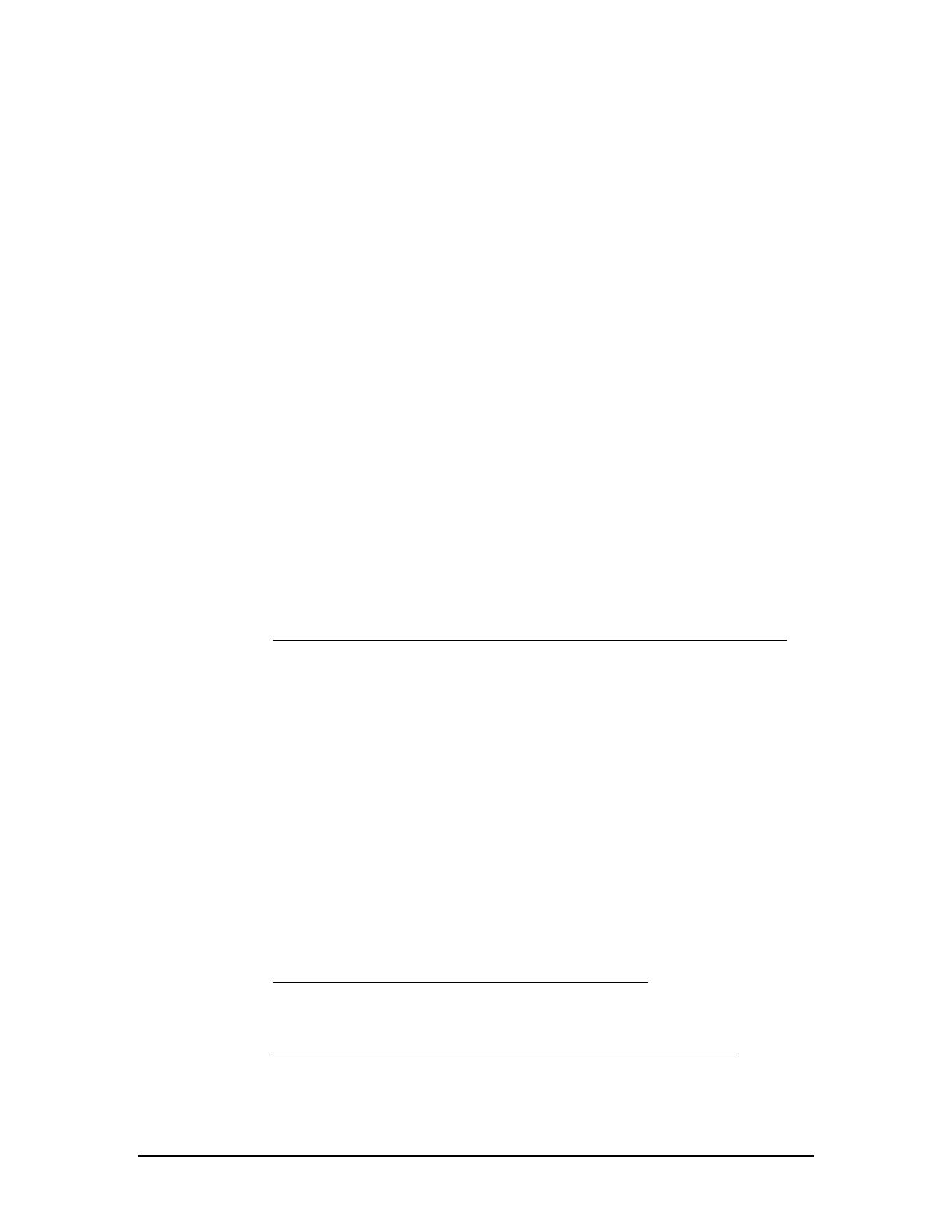
CONFIGURACIÓN DEL CONTROLADOR
El tipo de controlador y la versión de firmware de FreeFlow Accxes se indican
en esta sección.
ESTADO AVANZADO DE LA RED: La dirección HW avanzada de la red es
la tarjeta NIC incorporada y la dirección se usa para obtener claves de
funciones. Estado de la tarjeta/puerto Ethernet 10/100/1000. LISTO indica
que esta es la interfaz activa actual de la impresora a la red TCP/IP.
DESACTIVADO indica que la tarjeta/puerto no está activada. La
tarjeta/puerto debe mostrar LISTO para que haya compatibilidad con
Escanear a red, recuperación de documentos y funciones de Web PMT.
DDS ACTIVADO: En el controlador YKE, DDS está activado de manera
automática. En los otros controladores, esta función debe activarse para que
el controlador se pueda comunicar con el sistema de escaneado.
IMAGEN INMEDIATA SOBRESCRITA (IIO): Permite que los datos de
imagen que FreeFlow Accxes ya no necesita se borren inmediatamente y
verifiquen. Esta función tiene un impacto mínimo en los tiempos de impresión
y copia ya que sólo se eliminan y verifican las áreas del disco en las que se
ha escrito. La activación de IIO no proporciona seguridad para imágenes
procesadas con anterioridad. Para una eliminación y verificación completa, se
recomienda la función Imagen sobrescrita a demanda, en combinación con la
activación de IIO.
FUNCIONES OPCIONALES:
Esta sección contiene las funciones estándar, e indica las que requieren una
clave de licencia de función para ser activadas. A continuación hay una lista
de las claves de funciones especiales.
Funciones del sistema de escaneado de FORMATO ANCHO DE XEROX:
Clave de la función Escanear a red: Para crear un archivo electrónico de
una imagen escaneada.
Clave de la función Escanear a impresión Para escanear, crear una
vista previa, y enviar la imagen escaneada a la impresora, cuando la
función Escanear a impresión está disponible.
Clave de activación de la función Escanear a red en color Permite
escanear en color cuando la función Escanear a red está disponible.
(Aparece en la sección de configuración del escáner de la prueba de
impresión)
Clave de la función de mejora de velocidad Turbo II: 4 pulgadas por
segundo (pps) en papel de 36 pulgadas de ancho. (Aparece en la sección
de configuración del escáner de la prueba de impresión)
Clave de la función de mejora de velocidad Turbo III: Solamente
controladores HFT, PUN, y YKE: 7.33 pps en el modo de copia. (Aparece
en la sección de configuración del escáner de la prueba de impresión)
Impresora XEROX 6030/6050 DE FORMATO ANCHO:
Clave de activación de la función del servidor de impresión: Activa los
modos de copia e impresión en una impresora remota.
Impresoras y sistemas escaneado XEROX DE FORMATO ANCHO:
Clave de la función Contabilidad de trabajos: La Contabilidad de
trabajos permite rastrear los datos del uso de papel. La Herramienta de
administración de cuentas (AMT), o alguna otra herramienta externa de
8 Guía de configuración del Sistema de impresión Xerox FreeFlow Accxes y Web PMT

contabilidad, se utiliza para asignar la ID del usuario, ID de la cuenta, o ID
de la impresora. Posteriormente, la herramienta recolecta y ajusta los
datos almacenados de las impresoras.
Clave de la función PostScript: Permite que el controlador YKE
interprete Adobe Post Script 3, PDF 1.4 y 1.5, y que el resto de los
controladores interpreten PDF 1.3.
Clave de la función Sobrescribir imagen en el disco: Activa las
opciones de seguridad para sobrescribir datos de imagen en el disco duro.
Clave de activación de la función del sistema operativo: Activa las
funciones de impresión, copia y escaneado en el controlador YKE.
CONFIGURACIÓN DEL MOTOR DE IMPRESIÓN
Esta sección indica la versión del firmware FreeFlow Accxes, la dirección del
hardware IOT, los módulos de papel en rollo que están disponibles, el idioma,
si una acabadora está instalada, la resolución (PPP), minutos de ahorro de
energía, y uso de papel.
PAPEL CARGADO
Esta sección indica el tamaño y tipo del papel instalado en la impresora.
CONFIGURACIÓN DEL ESCÁNER
Esta sección indica la dirección del hardware del sistema de escaneado, la
versión de firmware, si hay una licencia de color o una función de mejora de
velocidad, y el uso del papel.
Guía de configuración del Sistema de impresión Xerox FreeFlow Accxes y Web PMT 9

Prueba de impresión de Ajustes
Vaya a la sección de tablas en la sección de configuración de impresoras de
Web PMT de este manual, para ver los trayectos de navegación de los
ajustes del sistema y valores prefijados de procesamiento que se muestran
en la siguiente prueba de impresión Ahora podrá seleccionar el archivo de
ayuda de Web PMT para obtener más información.
10 Guía de configuración del Sistema de impresión Xerox FreeFlow Accxes y Web PMT

Configuración de la impresora
Ajuste de valores prefijados de configuración
En Web PMT, seleccione los siguientes trayectos de navegación para llegar a la opción. Luego,
seleccione AYUDA para obtener acceso a los archivos de ayuda y obtener más información.
Opciones Trayecto de navegación en Web PMT
Modo de contabilidad CONTABILIDAD (en la parte superior de la pantalla)
Conf. de usuarios activa VALORES PREFIJADOS DE IMPRESORA > CONFIGURACIÓN DE IMPRESORA > Otro
Portada VALORES PREFIJADOS DE IMPRESORA > CONFIGURACIÓN DE IMPRESORA > Otro
CalComp VALORES PREFIJADOS DE IMPRESORA > EMULACIONES> Calcomp 906/907
CGM VALORES PREFIJADOS DE IMPRESORA > EMULACIONES> CGM
Configurar impresora
remota (solo 6030/6050)
VALORES PREFIJADOS DE IMPRESORA > UTILIDADES > Configurar impresora remota
Fecha/Hora VALORES PREFIJADOS DE IMPRESORA > CONFIGURACIÓN DE IMPRESORA >
Fecha/Hora
Página de diagnóstico VALORES PREFIJADOS DE IMPRESORA > CONFIGURACIÓN DE IMPRESORA > Otro
Sobrescribir imagen en el
disco
VALORES PREFIJADOS DE IMPRESORA > UTILIDADES > Ajustes de seguridad>
Cambiar a Imagen inmediata sobrescrita
Unid. visor (Ingl. o métr.) VALORES PREFIJADOS DE IMPRESORA > UTILIDADES > Ajustar unidades del visor
Página de error VALORES PREFIJADOS DE IMPRESORA > CONFIGURACIÓN DE IMPRESORA > Otro
Valores prefijados VALORES PREFIJADOS DE IMPRESORA > UTILIDADES > Rest. valores pref. de imp.
FTP VALORES PREFIJADOS DE IMPRESORA > UTILIDADES > Destinos de escaneado
Archivos de ayuda VALORES PREFIJADOS DE IMPRESORA > UTILIDADES > Instalar archivos de ayuda
HPGL VALORES PREFIJADOS DE IMPRESORA > EMULACIONES> HPGL
Idioma VALORES PREFIJADOS DE IMPRESORA > CONFIGURACIÓN DE IMPRESORA >
IDIOMA
Modo de escala de línea VALORES PREFIJADOS DE IMPRESORA > PREFIJADOS DE PROCESAMIENTO>
Transformar
Longitud máxima de
trazado
VALORES PREFIJADOS DE IMPRESORA > PREFIJADOS DE PROCESAMIENTO > Papel
> Valores prefijados del papel
Discordancia cola activada VALORES PREFIJADOS DE IMPRESORA > PREFIJADOS DE PROCESAMIENTO > Papel
> Valores prefijados del papel
Red VALORES PREFIJADOS DE IMPRESORA > RED
Clave VALORES PREFIJADOS DE IMPRESORA > UTILIDADES > Cambiar clave
Paleta de pluma VALORES PREFIJADOS DE IMPRESORA > CONFIGURACIÓN DE IMPRESORA >
Paletas de pluma
Trazado anidado VALORES PREFIJADOS DE IMPRESORA > CONFIGURACIÓN DE IMPRESORA > Otro
Tamaño de papel prefijado
de PostScript
VALORES PREFIJADOS DE IMPRESORA > EMULACIONES> PostScript > Papel prefijado
Escáner, para configurar VALORES PREFIJADOS DE IMPRESORA > CONFIGURACIÓN DE IMPRESORA > Otro >
Guía de configuración del Sistema de impresión Xerox FreeFlow Accxes y Web PMT 11

Opciones Trayecto de navegación en Web PMT
controladores que no son
YKE y usarlos con el
sistema de escaneado
DDS activado
TIFF VALORES PREFIJADOS DE IMPRESORA > EMULACIONES> TIFF
Densidad de tóner VALORES PREFIJADOS DE IMPRESORA > CONFIGURACIÓN DE IMPRESORA > Otro
(no es para 6030/6050)
VCGL VALORES PREFIJADOS DE IMPRESORA > EMULACIONES> VCGL
VDS VALORES PREFIJADOS DE IMPRESORA > EMULACIONES> VDS
Medio tono de vector VALORES PREFIJADOS DE IMPRESORA > PREFIJADOS DE PROCESAMIENTO>
Procesamiento
Versatec raster VALORES PREFIJADOS DE IMPRESORA > EMULACIONES> Versatec Raster
Configuración de prefijados de procesamiento
En Web PMT, seleccione los siguientes trayectos de navegación para llegar a la opción. Luego,
seleccione AYUDA para obtener acceso a los archivos de ayuda para obtener más información.
Opciones Trayecto de navegación en Web PMT
Clasificación VALORES PREFIJADOS DE IMPRESORA > PREFIJADOS DE PROCESAMIENTO> Papel
Número de copias VALORES PREFIJADOS DE IMPRESORA > PREFIJADOS DE PROCESAMIENTO> Papel
Acabado VALORES PREFIJADOS DE IMPRESORA > PREFIJADOS DE PROCESAMIENTO> Acabado
Justificación VALORES PREFIJADOS DE IMPRESORA > PREFIJADOS DE PROCESAMIENTO>
Etiquetas VALORES PREFIJADOS DE IMPRESORA > CONFIGURACIÓN DE IMPRESORA > Etiquetas de
trazado
Tamaño papel VALORES PREFIJADOS DE IMPRESORA > PREFIJADOS DE PROCESAMIENTO > Papel >
Valores prefijados del papel
Detección del tamaño
del papel (use área
marcada)
VALORES PREFIJADOS DE IMPRESORA > PREFIJADOS DE PROCESAMIENTO> Papel
Fuente de papel VALORES PREFIJADOS DE IMPRESORA > PREFIJADOS DE PROCESAMIENTO > Papel >
Valores prefijados del papel
Tipo de papel VALORES PREFIJADOS DE IMPRESORA > PREFIJADOS DE PROCESAMIENTO > Papel >
Valores prefijados del papel
Imagen espejo VALORES PREFIJADOS DE IMPRESORA > PREFIJADOS DE PROCESAMIENTO> Transformar
Márgenes máximo y
mínimo
VALORES PREFIJADOS DE IMPRESORA > PREFIJADOS DE PROCESAMIENTO > Papel >
Valores prefijados del papel
Rotación VALORES PREFIJADOS DE IMPRESORA > PREFIJADOS DE PROCESAMIENTO> Transformar
Escala VALORES PREFIJADOS DE IMPRESORA > PREFIJADOS DE PROCESAMIENTO> Transformar
Sellos VALORES PREFIJADOS DE IMPRESORA > CONFIGURACIÓN DE IMPRESORA > Sellos
Una vez que haya ajustado los valores prefijados de la impresora y de procesamiento, produzca
pruebas de impresión de configuración y ajustes. Guárdelas como referencia con el registro de
servicio de la máquina.
12 Guía de configuración del Sistema de impresión Xerox FreeFlow Accxes y Web PMT

Instalación de controladores y software
cliente
Controladores
Los controladores HP-GL/2 y PostScript son compatibles con el firmware de FreeFlow Accxes.
Instalación
Para obtener instrucciones de instalación, consulte la Guía de instalación de controladores y
software cliente.
Client Tools
Descripción general
La aplicación FreeFlow Accxes Client Tools (ACT) se ejecuta en un PC o una estación de trabajo
Solaris. Las herramientas permiten que el usuario imprima trabajos, recupere archivos
escaneados a través de la red y guarde imágenes. Las selecciones hechas en Client Tools
sustituyen temporalmente los ajustes prefijados de la impresora y el sistema de escaneado que
son compatibles con FreeFlow Accxes.
Instalación
Para obtener instrucciones de instalación, consulte la Guía de instalación de controladores y
software cliente. Los programas de software ACT y AMT pueden instalarse al mismo tiempo.
Herramienta de administración de cuentas (AMT)
Descripción general
La Herramienta de administración de cuentas (AMT) de FreeFlow Accxes se usa para recuperar
los datos de contabilidad de trabajos, de diferentes impresoras que usan la versión 7.0, o
superior, del firmware de FreeFlow Accxes. Esta aplicación sustituye la funcionalidad de la ficha
Contabilidad de la herramienta FreeFlow Accxes Client Tools.
Se recomienda cargar el software AMT en una sola estación de trabajo que esté
protegida por clave. La clave de instalación de AMT es AMTPASSWORD.
Instalación
Para obtener instrucciones de instalación, consulte la Guía de instalación de controladores y
software cliente. Los programas de software ACT y AMT pueden instalarse al mismo tiempo.
Guía de configuración del Sistema de impresión Xerox FreeFlow Accxes y Web PMT 13

Mensajes de estado de configuración de
impresora remota (sólo 6030/6050)
Mensaje de estado Motivo / Circunstancias
Intentando comunicarse con esta impresora. Inicio de un sesión para actualizar IP /
Cola remota.
Esta página cambiará cuando termine el proceso.
seguido por:
Poniéndose en contacto con la impresora remota, favor de
esperar...
La comunicación con la impresora ha sido exitosa. Se muestra si el intento de
comunicación con la impresora remota
ha sido exitoso.
El enlace con la impresora se ha establecido.
El intento de ponerse en contacto con la impresora ha fallado. El tiempo de espera de la impresora
remota ha transcurrido.
El enlace con la impresora no se ha establecido.
Otro usuario está ocupando la impresora en este momento. Se intenta cambiar el IP cuando hay
otra sesión de Web PMT activa.
Favor de intentarlo más tarde.
La dirección Ethernet de la impresora remota no es válida. Uso de un número IP que no es válido
El número de cola de la impresora remota no es válido. Uso de un número de cola que no es
válido
Su sesión ha sido cancelada. Cancelación de la sesión remota.
14 Guía de configuración del Sistema de impresión Xerox FreeFlow Accxes y Web PMT


-
 1
1
-
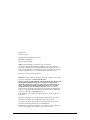 2
2
-
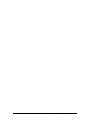 3
3
-
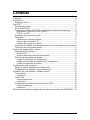 4
4
-
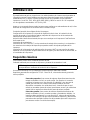 5
5
-
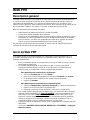 6
6
-
 7
7
-
 8
8
-
 9
9
-
 10
10
-
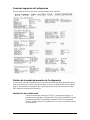 11
11
-
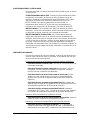 12
12
-
 13
13
-
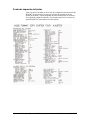 14
14
-
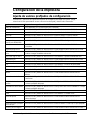 15
15
-
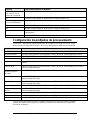 16
16
-
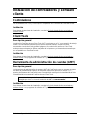 17
17
-
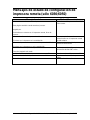 18
18
-
 19
19
-
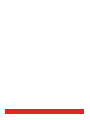 20
20
Artículos relacionados
-
Xerox 8825 Guía del usuario
-
Xerox 8825 Guía del usuario
-
Xerox 8825 Guía del usuario
-
Xerox FreeFlow Print Manager Guía de instalación
-
Xerox 6204 Wide Format Guía de instalación
-
Xerox 6204 Wide Format Guía del usuario
-
Xerox 6204 Wide Format Guía del usuario
-
Xerox 8825 Administration Guide
-
Xerox 6030 Guía del usuario
-
Xerox 510 Guía del usuario